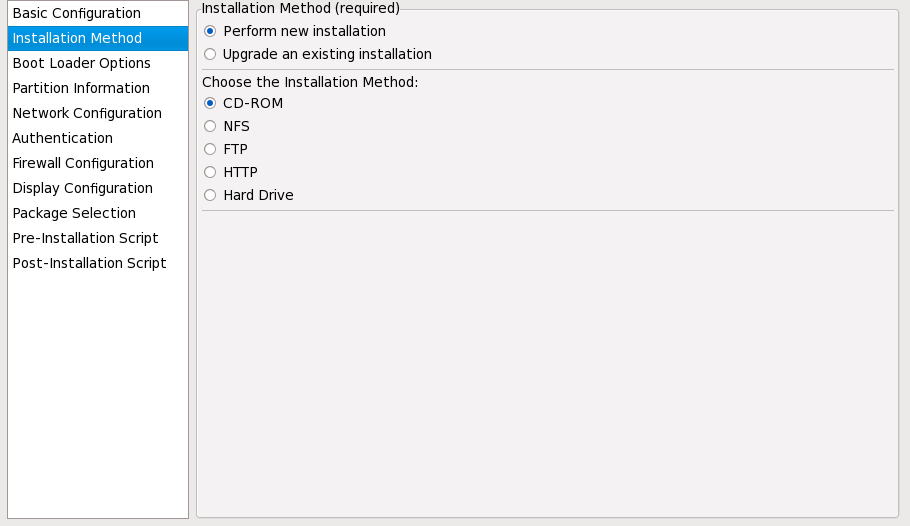33.2. Metodo di installazione
Figura 33.2. Metodo di installazione
La schermata Metodo d'installazione permette di scegliere se eseguire una nuova installazione oppure un aggiornamento. Se si sceglie la seconda opzione, verranno disabilitate le opzioni Informazioni sulla partizione e Selezione pacchetto. Le suddette sezioni non sono supportate per gli aggiornamenti kickstart.
Scegliere il tipo di aggiornamento o d'installazione kickstart dalle seguenti opzioni:
- DVD — Selezionare questa opzione per installare o aggiornare usando il DVD di Red Hat Enterprise Linux.
- NFS — Scegliere questa opzione per eseguire una installazione o un aggiornamento da una directory condivisa NFS. Nel campo di testo per il server NFS, inserire un indirizzo IP oppure un fully-qualified domain name. Per la directory NFS, inserire il nome della directory NFS che contiene la directory
variantdell'albero d'installazione. Per esempio, se il server NFS contiene la directory/mirrors/redhat/i386/Server/, inserire/mirrors/redhat/i386/per la directory NFS. - FTP — Scegliere questa opzione per installare o aggiornare da un server NFS. Nel campo di testo del server FTP, inserire un indirizzo IP o un fully-qualified domain name. Per la directory FTP, inserire il nome della directory FTP che contiene la directory
variant. Per esempio se il server FTP contiene la directory/mirrors/redhat/i386/Server/, inserire/mirrors/redhat/i386/Server/per la directory FTP. Specificare un nome utente ed una password se richiesto dal server FTP. - HTTP — Selezionare questa opzione per installare o aggiornare da un server HTTP. Nel campo di testo per il server HTTP inserire un indirizzo IP o un nome di dominio fully-qualified. Per la directory HTTP, inserire il nome della cartella HTTP che contiene la cartella
variant. Per esempio, se il server HTTP contiene la directory/mirrors/redhat/i386/Server/, inserire/mirrors/redhat/i386/Server/per la directory HTTP. - Hard Drive — Selezionare questa opzione per l'installazione o aggiornamento usando l'hard drive. Questo tipo di installazione ha bisogno delle immagini ISO. Assicurarsi di verificare l'integrità delle suddette immagini prima di iniziare l'installazione. Per una loro verifica usare un programma
md5sume l'opzione d'avviolinux mediacheckcome affrontato in Sezione 28.6.1, «Verifica del disco di avvio». Inserire la partizione hard drive che contiene le immagini ISO (per esempio/dev/hda1) nella casella Partizione Hard Drive. Inserire la directory che contiene le immagini ISO nella casella Directory Hard Drive.